Publicitate
Wii U are câteva probleme care l-au împiedicat să devină un succes principal. Una dintre cele mai strălucitoare probleme este lipsa de stocare. Unitatea de bază include doar 8 GB de spațiu, iar Deluxe îl crește la 32 GB.
În timp ce Wii U nu are cea mai bună bibliotecă de jocuri vreodată, o are unii nu pot rata titlurile 10 Jocuri Must-Play Wii U în 2016Vrei să vezi ce jocuri poți juca pe consola ta Nintendo anul acesta? Iată zece exclusivități ale consolei Wii U pe care le puteți juca în 2016. Citeste mai mult probabil vrei să joci. Dacă utilizați un spațiu de stocare redus cele descărcate jocuri eShop 10 jocuri clasice Nintendo pentru a sărbători 5 ani de la magazinul electronicNintendo eShop sărbătorește a cincea aniversare în această lună și este un moment perfect pentru a lua câteva jocuri excelente! Iată 10 titluri clasice pe care toți pasionații Nintendo trebuie să le descarce! Citeste mai mult , aici sunt opțiunile dvs. pentru extinderea spațiului de stocare Wii U.
Flash Drive USB
Prima opțiune de stocare externă pentru Wii U este o unitate flash standard. Puteți achiziționa online on-line relativ ieftin și pot dubla stocarea Wii U cu puțin efort. Pare o alegere naturală - deci care este captura?
Unitate flash SanDisk Cruzer CZ36 32 GB USB 2.0, ambalaj fără frustrare - SDCZ36-032G-AFFPUnitate flash SanDisk Cruzer CZ36 32 GB USB 2.0, ambalaj fără frustrare - SDCZ36-032G-AFFP Cumpărați acum pe Amazon $7.19
După cum se dovedește, Nintendo recomandă să folosiți o unitate flash USB pentru Wii U. Deoarece aceste dispozitive au un număr limitat de cicluri de citire / scriere înainte de a se uza Hard disk-uri, SSD-uri, Flash Drives: Cât timp va dura suportul dvs. de stocare?Cât timp vor continua să funcționeze hard disk-urile, SSD-urile, unitățile flash și cât timp vor stoca datele dvs. dacă le utilizați pentru arhivare? Citeste mai mult , nu sunt concepute pentru utilizare regulată, așa cum necesită un joc. O unitate flash, în special una ieftină, ar putea să se uzeze și să rezulte în date pierdute.
Deci unitățile flash existente vor funcționa cu Wii U, dar nu este recomandat. Folosiți-le pe propriul dvs. risc.
Card SD cu adaptor USB
Wii U include un slot pentru card SD în partea din față. Dar nu poți folosiți un card SD Cum să alegeți și să cumpărați cel mai bun card SD pentru nevoile dvs.Ce fel de card SD este potrivit pentru dvs.? Nu toate sunt la fel, până la urmă. Iată specificațiile minime pe care ar trebui să le vizați în funcție de orice activitate sau nevoie. Citeste mai mult pentru stocarea jocurilor. Cardurile SD funcționează numai pentru stocarea imaginilor Miis-ului dvs., transferul datelor de la un Wii la Wii U și anumite jocuri Wii salvează date.
Dacă doriți să utilizați o cartelă SD existentă pentru a salva jocuri, puteți lucra în jurul acestei limitări cu un cititor de carduri USB. Trebuie doar să introduceți cardul SD în slot și conectați capătul USB la Wii U. Consola va citi dispozitivul ca și cum ar fi o unitate flash, nu o cartelă SD.
Anker 2-in-1 USB 3.0 SD Card Reader pentru SDXC, SDHC, SD, MMC, RS-MMC, Micro SDXC, Micro SD, Micro SDHC Card și UHS-I CardAnker 2-in-1 USB 3.0 SD Card Reader pentru SDXC, SDHC, SD, MMC, RS-MMC, Micro SDXC, Micro SD, Micro SDHC Card și UHS-I Card Cumpărați acum pe Amazon $9.99
Din pacate, aceleași probleme se aplică și pentru cardurile SD NAND și eMMC: tot ce trebuie să știți despre memoria FlashLumea ar fi un loc trist, fără memorie flash. Dar cât de mult despre memoria flash înțelegeți cu adevărat? Iată care sunt elementele esențiale pe care trebuie să le cunoașteți pentru a face cumpărături informate! Citeste mai mult în ceea ce privește blițul de mai sus. Aceste dispozitive nu sunt proiectate pentru citirea și scrierea constantă pe care le necesită jocul. Așadar, puteți încerca această metodă, dar nu vă mirați dacă cardul dvs. SD moare.
Note Nintendo că Wii U acceptă carduri de memorie SDHC de până la 32 GB, dar nu acceptă carduri SDCX. Această limitare nu se aplică atunci când utilizați un adaptor USB, deoarece mai multe persoane online au confirmat că folosesc carduri mai mari fără probleme.
Hard disc extern
Acum ajungem la soluția oficială a Nintendo. Adăugarea unui hard disk extern este singura metodă de stocare externă pe care Nintendo vă recomandă să o utilizați cu Wii U și, prin urmare, este cea pe care ar trebui să o utilizați. Pare destul de simplu, dar există un puțini factori ar trebui să știți înainte de a cumpăra un disc Cumpărarea unui hard disk nou: 7 lucruri pe care trebuie să le știiCumpărarea unui hard disk este ușor dacă știți câteva sfaturi de bază. Iată un ghid pentru înțelegerea celor mai importante caracteristici ale hard disk-ului. Citeste mai mult .
Compania vă recomandă să utilizați o unitate care se conectează la perete (utilizând curent alternativ). 2TB este limita Wii U, deși niciodată nu ar trebui să vă apropiați de a folosi atât de mult. Dispozitivele cu mai mult spațiu de stocare vor funcționa, dar Wii U nu poate utiliza mai mult de 2 TB.
Nu cumpărați un hard disk extern cu un cablu de priză. Se pare că Wii U nu-mi place cel pe care îl am deja.
- Da! Jaryl (@JarylGaren) 3 decembrie 2015
Nintendo are o listă de unități externe confirmate ca fiind compatibile cu Wii U. Vei fi în siguranță folosind oricare dintre acestea, dar rețineți că majoritatea nu sunt actuale.
Utilizarea unei unități existente
Dacă aveți o unitate externă de desktop sub 2 TB, aceasta va funcționa bine cu Wii U. Pur și simplu conectați cablul USB la una dintre sloturile USB din spate ale Wii U și conectați celălalt capăt la o priză. Aceasta este soluția cea mai fiabilă, deoarece unitatea nu trebuie să se bazeze pe Wii U pentru alimentare.
Dacă doriți să evitați utilizarea unei unități externe alimentate extern din anumite motive, puteți totuși folosiți o unitate portabilă Cele mai bune 8 hard disk-uri portabile pe care le puteți cumpăra chiar acum Citeste mai mult . Acestea sunt de obicei mai mici și utilizează un singur cablu atât pentru a transfera date cât și pentru a primi energie. Cu toate acestea, Nintendo nu recomandă utilizarea acestora. Acest lucru se datorează faptului că Wii U s-ar putea să nu producă suficientă putere pentru a alimenta unitatea, ceea ce duce la blocări și date potențiale pierdute.
Pentru a atenua acest risc, puteți achiziționa un cablu USB Y. Fidele numelui lor, aceste cabluri conțin un conector la capătul unității externe și se împart în două la capătul Wii U. Deoarece puterea și transferul de date sunt separate în două porturi USB, Wii U ar trebui să funcționeze mai fiabil cu o unitate portabilă în acest fel.
Insten Dual USB 3.0 Tip A la Micro-B USB Y Formă de mare viteză Cablu pentru hard disk extern / Seagate / Toshiba / WD / Wii-U / Note 3 / Galaxy S5 / HDD Carcase (21 Inches) (A Male to Micro B) Sincronizare și încărcare dateInsten Dual USB 3.0 Tip A la Micro-B USB Y Formă de mare viteză Cablu pentru hard disk extern / Seagate / Toshiba / WD / Wii-U / Note 3 / Galaxy S5 / HDD Carcase (21 Inches) (A Male to Micro B) Sincronizare și încărcare date Cumpărați acum pe Amazon $6.99
Majoritatea persoanelor care utilizează unul dintre aceste cabluri cu un disc portabil nu au probleme. Cu toate acestea, unii au raportat probleme cu Wii U care nu recunosc unitatea sau se oprește la întâmplare. Fiți conștienți de aceste dezavantaje potențiale dacă alegeți să renunțați la o unitate cu curent alternativ.
În cele din urmă, dacă aveți un hard disk vechi așezat în jur, puteți repune-l într-o unitate externă 7 proiecte DIY pentru vechea dvs. unitate de hard diskTe întrebi ce să faci cu vechile hard disk-uri? Nu le arunca! Transformați-o într-un hard disk extern DIY sau multe alte lucruri. Citeste mai mult . Puteți cumpăra o carcasă USB ieftină pentru a vă găzdui unitatea și un cablu Y pentru a o conecta la sistemul dvs. dacă mergeți pe această rută.
Sabrent de 2,5 inci SATA către USB 3.0 Carcasă de disc extern externă fără instrumente [Optimizat pentru SSD, suport UASP SATA III] Negru (EC-UASP)Sabrent de 2,5 inci SATA către USB 3.0 Carcasă de disc extern externă fără instrumente [Optimizat pentru SSD, suport UASP SATA III] Negru (EC-UASP) Cumpărați acum pe Amazon $9.99
Achiziționarea unei unități externe
Dacă nu aveți una dintre cele trei opțiuni de mai sus așezate, va trebui să o faceți cumpărați o unitate nouă 7 lucruri de știut atunci când cumpărați o unitate de date pentru copii de rezervăTe gândești să cumperi o unitate de date pentru stocarea copiilor de rezervă a fișierelor? Iată ce trebuie să știți dacă doriți să luați o decizie în cunoștință de cauză. Citeste mai mult special pentru Wii U. Ce dimensiune cumperi depinde de nevoile tale. Jocurile Wii U sunt mai mici decât titlurile PS4 sau Xbox One, deci 1 TB ar trebui să fie mai mult decât suficient pentru chiar și cel mai pasionat joc Wii U.
In orice caz, ar trebui să vă preocupați de prețul de conducere. Unitățile externe desktop au dimensiuni de 3TB și chiar 8TB astăzi. Modelele mai vechi, întrerupte, cu mai puțin spațiu de stocare, pot costa mai mult decât o unitate modernă pe Amazon. De exemplu, cu produsele de mai jos, o unitate externă modernă de 3 TB costă mai puțin decât un model de 1TB proiectat pentru Wii U. În mod evident, este o pierdere imensă de bani pentru a plăti mai mult pentru mai puțin.
Seagate Expansion 3TB Hard disk extern USB 3.0 (STEB3000100)Seagate Expansion 3TB Hard disk extern USB 3.0 (STEB3000100) Cumpărați acum pe Amazon $89.99Oyen Digital MiniPro 1TB USB externă 3.1 Discul dur portabil pentru Nintendo Wii UOyen Digital MiniPro 1TB USB externă 3.1 Discul dur portabil pentru Nintendo Wii U Cumpărați acum pe Amazon $85.00
Din păcate, nu există un răspuns bun la această problemă. Veți plăti fie un preț corect pentru un dispozitiv cu mai mult spațiu de stocare decât Wii U are nevoie, fie veți plăti prea mult pentru un model mai mic și mai vechi. Vă recomandăm să verificați eBay, vânzători terți de pe Amazon sau, probabil, achiziționarea unei unități externe de la un prieten. Sau consultați subredditul Wii U lista hard disk-urilor externe compatibile.
Un alt punct important este că Wii U folosește porturile USB 2.0 Înțelegeți tipurile de cablu USB și care dintre ele să utilizațiDe ce există atât de multe tipuri de cablu USB diferite? Aflați diferențele dintre tipurile de conector USB și cum să cumpărați cel mai bun cablu. Citeste mai mult . Orice dispozitiv USB 3.0 este compatibil înapoi și va funcționa cu Wii U, dar nu veți beneficia de viteza suplimentară. Nu recomandăm să cumpărați o unitate USB 2.0 acum, deoarece viteza sa lentă va fi dureros evidentă dacă o folosiți mai târziu pe computer.
Formatarea unei unități pentru Wii U
Indiferent de soluția pe care o alegeți să o utilizați, va trebui să o faceți formatați dispozitivul Cum să formatați un hard disk nou sau o unitate solidăDacă aveți un nou HDD sau SSD, ar trebui să îl formatați. Prin formatare, puteți șterge date vechi, malware, bloatware și puteți schimba sistemul de fișiere. Urmați procesul nostru pas cu pas. Citeste mai mult pentru utilizare cu Wii U. Acest lucru îl blochează, astfel încât să-l puteți utiliza doar cu consola specifică și fără alte dispozitive. Deci, nu puteți pune jocuri pe unitatea dvs. externă și apoi să o duceți la casa unui prieten pentru a juca acele jocuri. De asemenea, nu puteți merge înainte și înapoi între utilizarea unității cu computerul și Wii U.
Aceasta înseamnă că dacă cumpărați o unitate externă pentru Wii U, ar trebui să o faceți fii pregătit să-l lași permanent atașat la sistem.
Din fericire, formatarea unui dispozitiv nou este simplă. Opriți Wii U înainte de a conecta dispozitivul, apoi conectați cablul său USB la portul USB (spate) din spate al sistemului. Apoi porniți consola. Ar trebui să vedeți o solicitare de formatare a dispozitivului - rețineți că formatarea va distruge permanent toate datele de pe unitate. Așadar, dacă reutilizați o unitate mai veche, asigurați-vă că nu aveți nimic pe care vă interesează.
Dacă nu vedeți o solicitare de formatare a unității, puteți face acest lucru manual. Selectează Setarile sistemului pictograma din meniul Wii U, apoi derulați la Management de date opțiune și apăsați A pentru a-l selecta. Selectează Ștergeți toate datele de pe dispozitivul de stocare USB opțiune și urmați instrucțiunile pentru formatarea unității dvs.
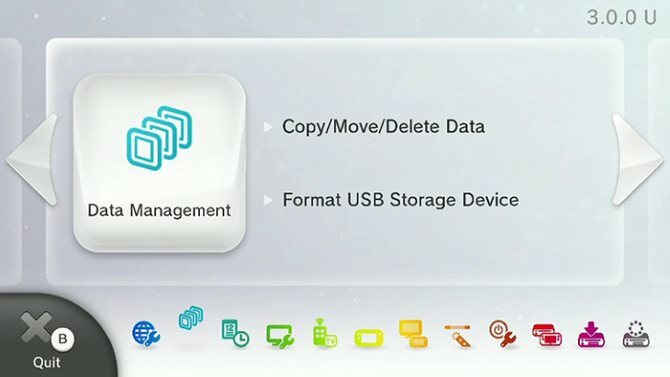
După ce ați adăugat un dispozitiv de stocare extern, Wii U îl utilizează ca locație implicită de descărcare. Dacă doriți, trebuie să mutați manual jocurile în spațiul de stocare intern al sistemului.
Gestionarea datelor Wii U ale dvs.
După ce unitatea externă este configurată, puteți gestiona în permanență ceea ce este disponibil. Mergi la Setări sistem> Gestionare date și selectați tasta Copiere / mutare / ștergere date opțiune. Alege Stocare USB pentru a vedea jocurile pe care le-ați instalat pe unitate. Puteți selecta Memorie de sistem pentru a vizualiza jocurile și în stocarea internă a sistemului.
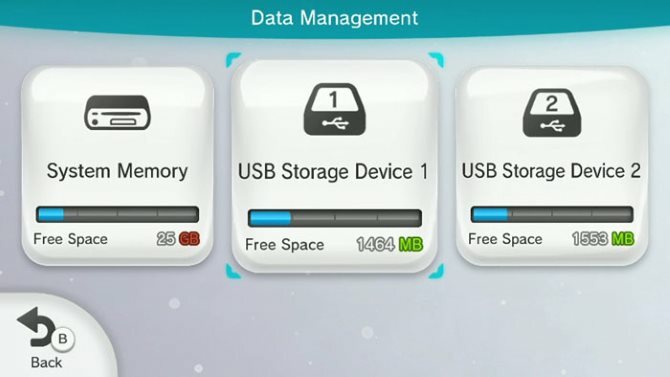
Dacă dorești copiați sau mutați datele între unități Cum să vă protejați salvarea jocurilor pe orice sistemDacă ai pierdut vreodată o economie de jocuri video în caz de întrerupere a puterii sau de corupție, știi cât de devastator se simte. Iată cum să vă asigurați că nu veți mai pierde niciodată datele salvate. Citeste mai mult , presa Y a copia sau X s-o mute. Atingeți toate jocurile pe care doriți să le copiați / să le mutați, apoi pe Y sau X buton din nou. Veți vedea un prompt care vă solicită să confirmați acțiunea.
Pentru a șterge datele jocului, evidențiați jocul și apăsați A. Aici puteți răsfoi diferitele date de salvare pentru acel joc. Selectați tot ce doriți să ștergeți, apoi alegeți Șterge. Uitați-vă aici pentru a vedea dacă puteți șterge jocuri vechi - poate chiar nu aveți nevoie de spațiu de stocare extern până la urmă.
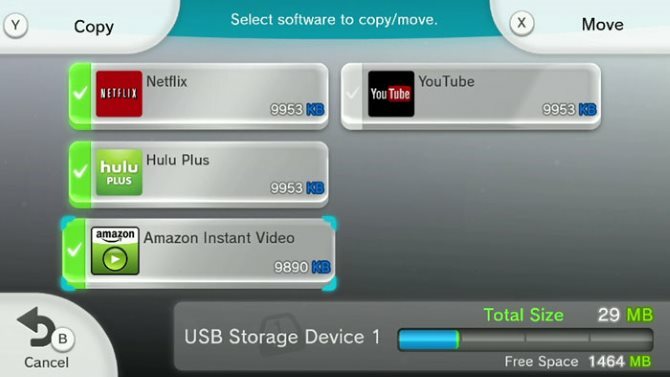
Rețineți că puteți utiliza un singur dispozitiv de stocare extern cu Wii U. Arată două în Management de date opțiune, dar aceasta este numai pentru transferul de date între ele.
Care este cea mai bună opțiune pentru extinderea spațiului de stocare Wii U?
Acest lucru poate fi un pic confuz, dar putem rezuma situația de stocare externă a Wii U cu următoarele:
- Cea mai bună soluție este utilizarea unui hard disk extern sub 2 TB care se conectează la perete pentru alimentarea cu curent alternativ.
- Utilizarea de unități flash sau carduri SD nu este recomandată, deoarece acestea se pot uza rapid.
- Puteți utiliza un cablu USB Y cu o unitate externă portabilă, dar poate avea probleme de performanță.
- Repunerea unui hard disk vechi cu o incintă funcționează, de asemenea, cu avertismentul de mai sus.
- Unitățile externe mai vechi, mai mici, pot costa mai mulți bani decât unitățile moderne care depășesc 2 TB.
- Wii U nu utilizează performanțele îmbunătățite ale USB 3.0.
Sperăm că dețineți o unitate externă pe care o puteți recompune pentru Wii U. În rest, s-ar putea să sfârșiți trebuie să cumpărați o unitate de mare capacitate de care nu aveți nevoie 5 moduri simple de a economisi bani pe noile hard disk-uriAm acoperit deja toate lucrurile pe care trebuie să le luați în considerare pentru a cumpăra hard disk-ul potrivit. Acum este vorba de a economisi cât mai mulți bani. Citeste mai mult . Vrem să aflăm despre ce unitate ați cumpărat în comentarii.
Wii U vă rămâne fără spațiu? Ce soluție ați utilizat pentru a-și extinde stocarea? Cântărește cu gândurile în jos în comentarii!
Credit imagine: frantysek /Depositphotos | Takimata /Wikimedia Commons
Ben este redactor adjunct și managerul postului sponsorizat la MakeUseOf. El deține un B.S. în Computer Information Systems de la Grove City College, unde a absolvit Cum Laude și cu Onoruri în marea sa. Îi place să-i ajute pe ceilalți și este pasionat de jocurile video ca mediu.


